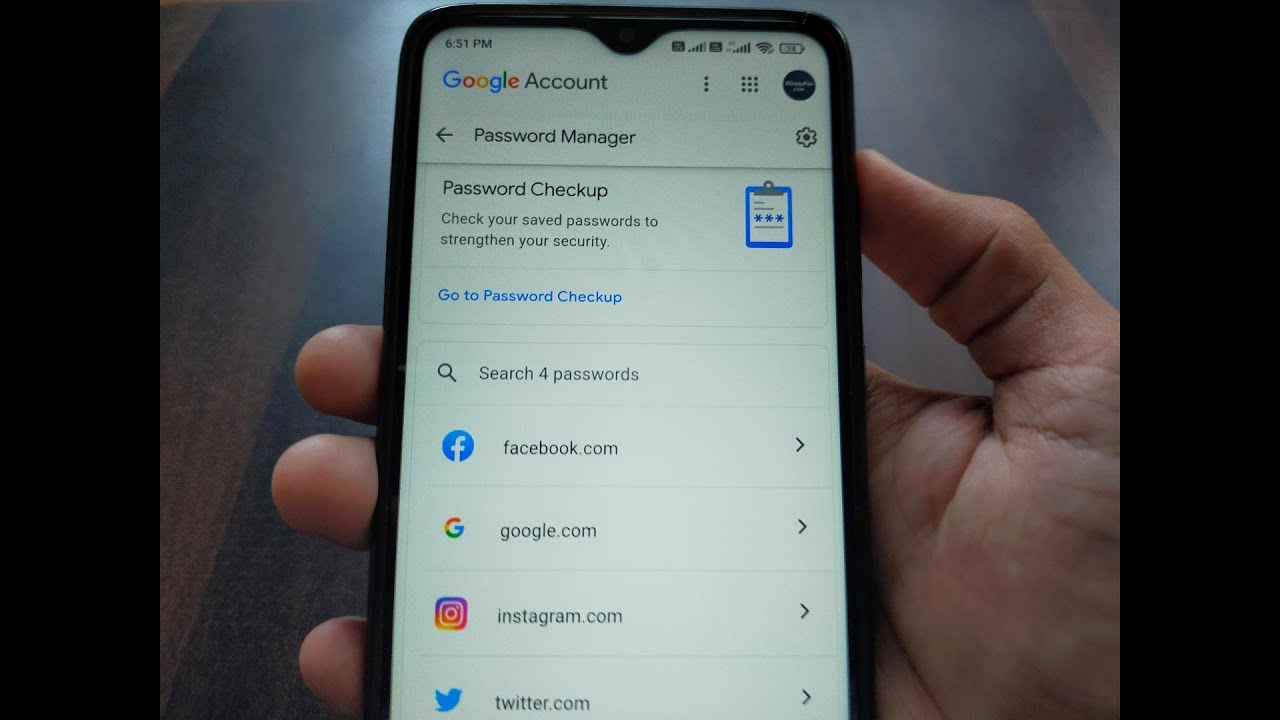
Teknologi.id - Cara melihat sandi akun Google, terkadang kita sendiri lupa password emailnya, namun jangan khawatir. Kamu tidak perlu khawatir karena ada beberapa cara untuk melihat password akun Gmail sendiri.
Gmail umumnya digunakan untuk segala urusan di dunia maya. Gmail juga terhubung dengan beberapa layanan Google lainnya yang tidak kalah pentingnya, seperti Google+, Google Drive, YouTube, Google Calendar dan masih banyak lagi lainnya.
Baca juga: Cara Melihat Status WA Tanpa Diketahui untuk Android dan iOS
Sebagai tindakan pencegahan, kamu harus menyimpan setiap kata sandi akun. Kamu juga dapat mengatur browser kamu agar kata sandi disimpan secara otomatis.
Berikut cara melihat kata sandi akun Google dari perangkat yang berbeda:
1. Cara Melihat Kata Sandi Gmail di Komputer
Pertama, kamu bisa melihat kata sandi Gmail di komputer. Namun, cara ini hanya berhasil jika setelan browser Google Chrome sudah mengaktifkan fitur simpan password otomatis. Berikut caranya:
- Buka browser Google Chrome di komputer
- Pastikan kamu sudah login atau menambah akun Gmail di aplikasi tersebut
- Arahkan kursor ke pojok kanan atas dan klik ikon titik tiga. Ini adalah menu setelan atau Customize and Control Google Chrome
- Pilih menu "Settings" dan tunggu sampai tab baru muncul
- Buka opsi "Autofill", lalu klik "Passwords"
- Scroll ke arah bawah dan Anda akan melihat beberapa akun yang tersimpan beserta kata sandinya
- Untuk melihat sandi Gmail, kamu harus menekan ikon "Show Password" yang dilambangkan dengan logo mata
- Kata sandi Gmail bakal secara otomatis terlihat
- Tekan Ctrl + V, untuk menyalin kata sandi email tersebut
- Jika sudah, kamu bisa mencoba login kembali ke akun Gmail.
2. Cara Melihat Kata Sandi Gmail di Laptop
Kamu juga bisa melihat kata sandi Gmail di laptop. Cara ini hampir sama dengan cara melihat kata sandi Gmail di komputer. Ini dia langkah-langkahnya:
- Buka browser Google Chrome pada laptop kamu
- Pastikan sudah login Gmail di aplikasi tersebut dan sebelumnya fitur simpan password otomatis sudah aktif
- Klik ikon titik tiga di pojok kanan atas, lalu pilih menu "Settings"
- Buka opsi "Autofill", lalu klik "Passwords"
- Scroll ke arah bawah dan akan ada beberapa akun kamu yang tersimpan beserta kata sandinya
- Untuk melihat sandi Gmail, tekan ikon "Show Password" yang dilambangkan dengan logo mata
- Kata sandi Gmail bakal secara otomatis terlihat
- Tekan Ctrl + V, untuk menyalin kata sandi email tersebut
- Jika sudah, login kembali ke akun Gmail.
3. Cara Melihat Kata Sandi Gmail di Smartphone
Terakhir, kamu bisa mencoba cara melihat kata sandi Gmail di smartphone. Jika kamu tidak mengaktifkan fitur simpan password otomatis di komputer atau laptop, cara ini bisa dicoba. Berikut caranya:
- Buka aplikasi Google Chrome di smartphone kamu
- Ketuk ikon titik tiga di pojok kanan atas dan pilih menu "Setelan"
- Scroll layar ponsel Anda ke bawah dan pilih opsi "Sandi"
- Pilih akun Gmail dan tunggu beberapa saat sampai muncul menu edit kata sandi
- Ketuk ikon mata untuk melihat sandi Gmail. Biasanya akan diminta memasukkan kunci kode layar, PIN, atau sidik jari agar bisa melihatnya
- Jika sudah, salin kata sandi dan login kembali ke akun Gmail kamu.
Baca juga: Cara Melihat History TikTok yang Pernah Ditonton
Itulah cara melihat kata sandi akun Google kamu di tiga perangkat yang berbeda, jika kamu lupa kata sandi kamu.
(lhp)

Tinggalkan Komentar